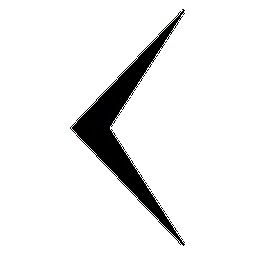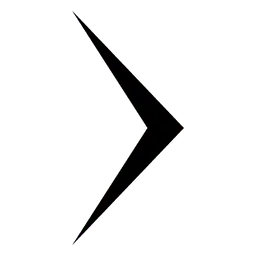Lexus CT: Verwenden eines externen Geräts (Lexus-Display-Audiosystem)
Der Lexus CT (2011–2022) überzeugt nicht nur durch sein elegantes Design, sondern auch durch seine vielseitigen Anschlussmöglichkeiten für externe Geräte. Ob iPod, USB-Stick oder tragbarer Player – das Lexus-Display-Audiosystem ermöglicht eine nahtlose Integration und komfortable Bedienung direkt über das Fahrzeuginterface. In diesem Beitrag erfahren Sie, wie Sie Ihre Musikquellen optimal nutzen, welche Dateiformate unterstützt werden und welche Funktionen für die Wiedergabe zur Verfügung stehen. Praktische Tipps zur Fehlerbehebung und zur Schonung Ihrer Geräte runden den Artikel ab – ideal für Technikliebhaber und Musikfans im Lexus CT.
Wiedergabe von einem iPod
Durch Anschließen eines iPod können Sie Ihre Musik über die Fahrzeuglautsprecher hören.
Drücken Sie die Taste "MEDIA" oder wählen Sie "iPod" auf dem Bildschirm "Quelle".
iPod-Hauptbildschirm
Durch Drücken der Taste "MEDIA" können Sie den iPod-Hauptbildschirm über jeden Bildschirm der gewählten Quelle aufrufen.
■ Auswahl eines Titels
Drücken Sie die Taste "<" oder ">" oder drehen Sie den Knopf "TUNE-SCROLL", um die gewünschte Titelnummer zu wählen.
Halten Sie für den schnellen Vorlauf oder Rücklauf die Taste "<" bzw. ">" gedrückt.
■ Auswahl eines Wiedergabemodus
1. Bewegen Sie den Regler nach rechts und wählen Sie dann "Durchsuchen".
2. Wählen Sie den gewünschten Wiedergabemodus, und wählen Sie dann einen Titel, um mit der Verwendung des gewählten Wiedergabemodus zu beginnen.
■ Anzeige der aktuellen Wiedergabeliste
Bewegen Sie den Regler nach rechts und wählen Sie dann "Aktuell gesp. Liste".
■ Informationen zum iPod
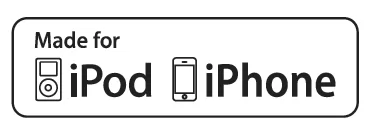
- "Made for iPod" und "Made for iPhone" bedeuten, dass ein elektronisches Zubehör speziell für den Anschluss an einen iPod oder ein iPhone entwickelt und vom Entwickler gemäß den Leistungsstandards von Apple zertifiziert wurde.
- Apple ist nicht für den Betrieb dieses Geräts sowie für dessen Einhaltung der Sicherheitsstandards und der gesetzlichen Vorschriften verantwortlich. Bitte beachten Sie, dass bei Verwendung dieses Zubehörs mit einem iPod oder iPhone die Funkleistung beeinträchtigt werden kann.
- iPhone, iPod, iPod classic, iPod nano und iPod touch sind in den USA und anderen Ländern eingetragene Marken von Apple Inc.
■ iPod Cover Art
- Je nach iPod-Modell und gespeicherten Titeln können iPod Cover Arts angezeigt werden.
- Diese Funktion kann ein- und ausgeschaltet werden.
- Die Anzeige von iPod Cover Arts kann eine Weile dauern und der iPod lässt sich währenddessen möglicherweise nicht betätigen.
■ iPod-Funktionen
- Wenn ein iPod angeschlossen ist und die Audioquelle in den iPod-Betrieb umgeschaltet wird, setzt der iPod die Wiedergabe an der Stelle fort, an der er zuletzt gestoppt wurde.
- Je nachdem, welcher iPod an das System angeschlossen ist, sind bestimmte Funktionen möglicherweise nicht verfügbar. Wenn eine Funktion aufgrund einer Störung (im Gegensatz zu einer Systemspezifikation) nicht verfügbar ist, kann das Problem unter Umständen behoben werden, indem das Gerät vom Anschluss gelöst und wieder angeschlossen wird.
- Einige iPod-Modelle können nicht über ihre eigenen Bedienelemente bedient werden, solange sie mit dem System verbunden sind. Es müssen stattdessen die Bedienelemente des Fahrzeug-Audiosystems verwendet werden.
- Wenn der Akku des iPods fast entladen ist, ist der iPod eventuell nicht betriebsbereit. Laden Sie den iPod in diesem Fall vor Gebrauch auf.
- Kompatible Modelle.
■ Fehlermeldungen
Wenn eine der folgenden Fehlermeldungen auf dem Bildschirm angezeigt wird, ergreifen Sie die in der Tabelle aufgeführten Korrekturmaßnahmen. Lässt sich das Problem nicht beheben, bringen Sie das Fahrzeug zu einem Lexus-Vertragshändler bzw. einer Vertragswerkstatt oder einer anderen entsprechend qualifizierten und ausgerüsteten Fachwerkstatt.
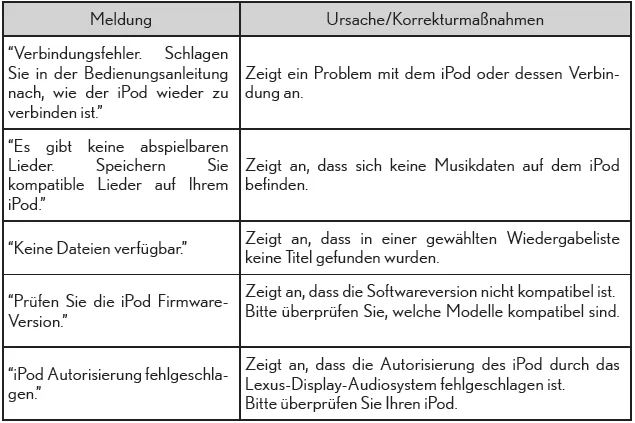
■ Probleme mit dem iPod
Die meisten Probleme, die bei der Verwendung Ihres iPod auftreten, können behoben werden, indem Sie den iPod vom iPod-Anschluss des Fahrzeugs lösen und zurücksetzen. Hinweise zum Rücksetzen Ihres iPod finden Sie in der Betriebsanleitung Ihres iPod.
■ Kompatible Modelle
Die folgenden Modelle des iPod, iPod nano, iPod classic, iPod touch und iPhone können zusammen mit diesem System verwendet werden.
- Geeignet für
- iPod touch (5. Generation)
- iPod touch (4. Generation)
- iPod touch (3. Generation)
- iPod touch (2. Generation)
- iPod touch (1. Generation)
- iPod classic
- iPod mit Video
- iPod nano (7. Generation)
- iPod nano (6. Generation)
- iPod nano (5. Generation)
- iPod nano (4. Generation)
- iPod nano (3. Generation)
- iPod nano (2. Generation)
- iPod nano (1. Generation)
- iPhone 5
- iPhone 4S
- iPhone 4
- iPhone 3GS
- iPhone 3G
- iPhone
Abhängig von den Unterschieden zwischen den Modellen oder Softwareversionen usw. sind einige Modelle eventuell nicht mit diesem System kompatibel.
HINWEIS
■ So verhindern Sie Beschädigungen des iPod und seiner Anschlüsse
- Lassen Sie den iPod nicht im Fahrzeug zurück. Die Temperatur im Fahrzeuginnenraum kann stark ansteigen.
- Drücken Sie nicht zu stark auf den iPod, während er angeschlossen ist.
- Führen Sie keine Fremdkörper in den Anschluss ein.
Verwendung eines USB-Speichergeräts
Durch Anschließen eines USB-Speichergeräts können Sie Ihre Musik über die Fahrzeuglautsprecher hören.
Wählen Sie "USB1" oder "USB2" auf dem Bildschirm "Quelle".
USB-Hauptbildschirm
Durch Drücken der Taste "MEDIA" können Sie den USB-Hauptbildschirm über jeden Bildschirm der gewählten Quelle aufrufen.
USB-Audio
Bewegen Sie den Regler nach rechts und wählen Sie "Musik abspielen" auf dem USB-Videobildschirm, um in den USB-Audiomodus zu wechseln.
■ Auswahl einer Datei
Drücken Sie die Taste "<" oder ">" oder drehen Sie den Knopf "TUNE-SCROLL", um die gewünschte Dateinummer zu wählen.
Halten Sie für den schnellen Vorlauf oder Rücklauf die Taste "<" bzw. ">" gedrückt.
■ Auswahl eines Wiedergabemodus
1. Bewegen Sie den Regler nach rechts und wählen Sie "Durchsuchen".
2. Wählen Sie den gewünschten Wiedergabemodus, und wählen Sie dann eine Datei, um den gewählten Wiedergabemodus zu starten.
■ Anzeige der aktuellen Wiedergabeliste
Bewegen Sie den Regler nach rechts und wählen Sie "Aktuell gesp. Liste".
USB-Video
Bewegen Sie den Regler nach rechts und wählen Sie "Video abspielen" auf dem USB-Videobildschirm, um in den USB-Videomodus zu wechseln.
Diese Funktion kann nicht zeitgleich mit der USB-Fotofunktion oder MirrorLink verwendet werden.
■ Auswahl einer Datei
Drücken Sie die Taste "<" oder ">" oder drehen Sie den Knopf "TUNE-SCROLL", um die gewünschte Dateinummer zu wählen.
Halten Sie für den schnellen Vorlauf oder Rücklauf die Taste "<" bzw. ">" gedrückt.
■ Auswahl eines Ordners
1. Bewegen Sie den Regler nach rechts und wählen Sie "Durchsuchen".
2. Wählen Sie den gewünschten Ordner und anschließend eine Datei, um mit der Verwendung des gewählten Ordners zu beginnen.
■ Anzeige der aktuellen Wiedergabeliste
Bewegen Sie den Regler nach rechts und wählen Sie "Aktuell gesp. Liste".
■ Funktionen des USB-Speichergeräts
- Je nachdem, welches USB-Speichergerät an das System angeschlossen ist, kann es vorkommen, dass das Gerät selbst nicht funktionsfähig ist und bestimmte Funktionen nicht verfügbar sind. Wenn das Gerät nicht funktionsfähig ist oder eine Funktion aufgrund einer Störung (und nicht wegen einer Systemspezifikation) nicht verfügbar ist, kann das Problem unter Umständen behoben werden, indem das Gerät vom Anschluss gelöst und wieder angeschlossen wird.
- Wenn das USB-Speichergerät auch nach dem Lösen des Geräts vom Anschluss und erneutem Wiederanschließen nicht funktioniert, formatieren Sie das Gerät.
■ Fehlermeldungen für USB-Speichergeräte
Wenn eine der folgenden Fehlermeldungen auf dem Bildschirm angezeigt wird, ergreifen Sie die in der Tabelle aufgeführten Korrekturmaßnahmen. Lässt sich das Problem nicht beheben, bringen Sie das Fahrzeug zu einem Lexus-Vertragshändler bzw. einer Vertragswerkstatt oder einer anderen entsprechend qualifizierten und ausgerüsteten Fachwerkstatt.
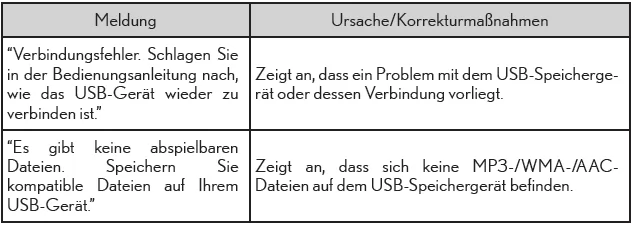
■ USB-Speichergerät
- Kompatible Geräte
USB-Speichergeräte, die zur Wiedergabe von MP3, WMA und AAC (Audiomodus) oder MP4, WMV und AVI (Videomodus) geeignet sind. - Kompatible Geräteformate
Die folgenden Geräteformate können verwendet werden:- USB-Kommunikationsformat: USB 2.0 FS (480 Mbps)
- Dateisystemformat: FAT16/32 (Windows)
- Korrespondenzklasse: Mass storage class (MSC) MP3-, WMA- und AAC-Dateien, die in einem anderen als den oben genannten Formaten geschrieben wurden, werden möglicherweise nicht korrekt wiedergegeben, und ihre Datei- und Ordnernamen können möglicherweise nicht korrekt dargestellt werden.
Für folgende auf Standards bezogene Punkte bestehen die angegebenen Einschränkungen:
- Maximale Verzeichnishierarchie: 8 Ebenen
- Maximale Anzahl der Ordner in einem Gerät: 3000 (einschließlich Stammverzeichnis)
- Maximale Anzahl der Dateien in einem Gerät: 9999
- Maximale Anzahl der Dateien pro Ordner: 255
- MP3-, WMA- und AAC-Dateien
MP3 (MPEG Audio LAYER 3) ist ein Standard-Audiokompressionsformat.Dateien können mithilfe der MP3-Komprimierung auf etwa 1/10 ihrer ursprünglichen Größe komprimiert werden.
WMA (Windows Media Audio) ist ein Audiokompressionsformat von Microsoft. Dieses Format komprimiert Audiodaten zu einer noch geringeren Größe als das MP3-Format.
AAC ist die Abkürzung für "Advanced Audio Coding" und steht für ein standardisiertes Audio-Komprimierungsverfahren für MPEG2 und MPEG4.
MP3-, WMA- und AAC-Dateikompatibilität und Medien-/Formatkompatibilität sind begrenzt.
- Kompatibilität von MP3-Dateien
- Kompatible Standards
MP3 (MPEG1 AUDIO LAYERIII, MPEG2 AUDIO LAYERIII) - Kompatible Sampling-Frequenzen
MPEG1 AUDIO LAYERIII: 32, 44,1, 48 (kHz)
MPEG2 AUDIO LAYERIII: 16, 22,05, 24 (kHz) - Kompatible Datenübertragungsraten (kompatibel mit VBR)
MPEG1 AUDIO LAYERIII: 32-320 (kbps)
MPEG2 AUDIO LAYERIII: 8-160 (kbps) - Kompatible Kanalmodi: Stereo, Joint-Stereo, Zweikanal und Mono
- Kompatible Standards
- Kompatibilität von WMA-Dateien
- Kompatible Standards
WMA-Version 7, 8, 9 (nur kompatibel mit Windows Media Audio Standard) - Kompatible Sampling-Frequenzen
32, 44,1, 48 (kHz) - Kompatible Datenübertragungsraten (nur kompatibel mit
2-Kanal-Wiedergabe)
Version 7, 8: CBR 48-192 (kbps)
Version 9: CBR 48-320 (kbps)
- Kompatible Standards
- Kompatibilität von AAC-Dateien
- Kompatible Standards
MPEG4/AAC-LC - Kompatible Sampling-Frequenzen
11,025/12/16/22,05/24/32/44,1/48 (kHz) - Kompatible Datenübertragungsraten
16-320 (kbps) - Kompatible Kanalmodi: 1-Kanal-Modus und 2-Kanal-Modus
- Kompatible Standards
- Dateinamen
Es können nur Dateien mit der Erweiterung .mp3, .wma oder .m4a als MP3-/WMA-/ AAC-Dateien erkannt und wiedergegeben werden. - ID3-, WMA- und AAC-Tags
ID3-Tags können MP3-Dateien hinzugefügt werden, sodass auch Titelname, Name des Interpreten usw. aufgezeichnet werden können.Das System ist kompatibel mit den ID3-Versionen 1.0 und 1.1 und mit ID3-Tags der Versionen 2.2 und 2.3. (Die Zeichenanzahl basiert auf ID3-Version 1.0 und 1.1.)
WMA-Dateien können WMA-Tags hinzugefügt werden, sodass es möglich ist, Titelname und Name des Interpreten ebenso wie bei ID3-Tags zu speichern.AAC-Dateien können AAC-Tags hinzugefügt werden, sodass es möglich ist, Titelname und Name des Interpreten ebenso wie bei ID3-Tags zu speichern.
- MP3-, WMA- und AAC-Wiedergabe
- Wird ein Gerät mit MP3-, WMA- oder AAC-Dateien angeschlossen, werden zunächst alle Dateien auf dem USB-Speichergerät überprüft. Wenn diese Dateiprüfung abgeschlossen ist, wird die erste MP3-, WMA- oder AAC-Datei wiedergegeben. Um die Dateiprüfung zu beschleunigen, wird empfohlen, keine anderen Dateien als MP3-, WMA- oder AAC-Dateien zu speichern und keine überflüssigen Ordner anzulegen.
- Wenn ein USB-Speichergerät angeschlossen ist und die Audioquelle auf USB-Speicher- Betrieb umgeschaltet wird, startet das USB-Speichergerät mit der Wiedergabe der ersten Datei im ersten Ordner. Wenn dasselbe Gerät entfernt und wieder angeschlossen wird (und der Inhalt nicht verändert wurde), setzt das USB-Speichergerät die Wiedergabe an der Stelle fort, an der es zuletzt gestoppt wurde.
- Dateierweiterungen
Wenn die Dateierweiterungen .mp3, .wma und .m4a für andere Dateien als MP3-, WMAund AAC-Dateien verwendet werden, werden diese Dateien übersprungen (nicht wiedergegeben). - Wiedergabe
- Zur Wiedergabe von MP3-Dateien mit stabiler Klangqualität empfehlen wir eine feste Datenübertragungsrate von mindestens 128 kbps und eine Sampling-Frequenz von 44,1 kHz.
- Es steht ein großes Angebot an Freeware und anderer Codierungssoftware für MP3-, WMA- und AAC-Dateien zur Verfügung, und abhängig von der Qualität der Codierung und dem Dateiformat kann es zu Beginn der Wiedergabe zu einer schlechten Klangqualität oder zu Störgeräuschen kommen. In einigen Fällen kann eine Wiedergabe gänzlich unmöglich sein.
- Microsoft, Windows und Windows Media sind eingetragene Marken der Microsoft Corporation in den USA und anderen Ländern.
HINWEIS
■ So verhindern Sie Beschädigungen des USB-Speichergeräts oder seiner Anschlüsse
- Lassen Sie das USB-Speichergerät nicht im Fahrzeug zurück. Die Temperatur im Fahrzeuginnenraum kann stark ansteigen.
- Drücken Sie nicht zu stark auf das USB-Speichergerät, während es angeschlossen ist.
- Führen Sie keine Fremdkörper in den Anschluss ein.
Verwendung des AUX-Anschlusses
Um den AUX-Anschluss zu benutzen, schließen Sie einen tragbaren Player an, drücken Sie die Taste "MEDIA" oder wählen Sie "AUX" oder "A/V" auf dem Bildschirm "Quelle".
Hauptbildschirm
Durch Drücken der Taste "MEDIA" können Sie den Hauptbildschirm über jeden Bildschirm der gewählten Quelle aufrufen.
■ Betrieb von an das Audiosystem angeschlossenen tragbaren Playern
Die Lautstärke kann über die Audio-Bedienelemente des Fahrzeugs eingestellt werden. Alle weiteren Einstellungen müssen an dem tragbaren Player selbst vorgenommen werden.
■ Bei Verwendung eines an die Bordnetz-Steckdose angeschlossenen tragbaren Players
Bei der Wiedergabe können Störgeräusche auftreten. Verwenden Sie die Stromversorgung des tragbaren Players.
HINWEIS
■ So vermeiden Sie Beschädigungen des tragbaren Players oder seines Anschlusses
- Lassen Sie den tragbaren Player nicht im Fahrzeug zurück. Die Temperatur im Fahrzeuginnenraum kann stark ansteigen.
- Drücken Sie nicht zu stark auf den tragbaren Player, während er angeschlossen ist.
- Führen Sie keine Fremdkörper in den Anschluss ein.
Der Lexus CT 200h (2011–2022) bietet eine breite Palette an Anschlussmöglichkeiten für externe Geräte wie iPods, USB-Sticks und tragbare Player. Die einfache Integration über die MEDIA-Taste und die übersichtlichen Menüs ermöglichen eine schnelle Auswahl von Titeln und Wiedergabemodi.
Dank der Kompatibilität mit zahlreichen iPod- und iPhone-Modellen sowie der Unterstützung für MP3-, WMA- und AAC-Dateien ist das Audiosystem des Lexus CT ideal für moderne Musikquellen geeignet. Die Hinweise zur Pflege und Nutzung der Anschlüsse helfen, Schäden zu vermeiden und die Funktionalität langfristig zu erhalten.
Häufig gestellte FragenWelche USB-Formate unterstützt der Lexus CT?
Das System ist kompatibel mit FAT16/32 und erkennt MP3-, WMA- und AAC-Dateien im Audiomodus sowie MP4, WMV und AVI im Videomodus.
Kann ich mein iPhone direkt über das Audiosystem steuern?
Ja, viele iPhone-Modelle sind kompatibel und können direkt über die Fahrzeugbedienelemente gesteuert werden.
Andere Materialien:
Fiat Tipo. Uconnect
(wo vorhanden)
SCHALTFLÄCHEN AM DISPLAY (1)
Sie können die Reihenfolge der Schaltflächen anpassen, indem Sie das Symbol zum
Verschieben gedrückt halten und es an die gewünschte Position ziehen.
HINWEIS Die Personalisierung ist nur aktiv, wenn das Fahrzeug steht.
Fiat Tipo. Lane control-system (warnung bei fahrspurüberschreitung)
(wo vorhanden)
BESCHREIBUNG
Das Lane Control-System benutzt eine an der Windschutzscheibe installierte Kamera,
um die Begrenzungslinien der Fahrbahn zu erkennen und zu bewerten, ob das Fahrzeug
seine Spur innerhalb dieser Fahrbahn berücksichtigt.